- האם קבצים שנמחקו עדיין מופיעים במחשב Windows 10 שלך? אתה צריך לנקוט בפעולה מיידית.
- אל דאגה, יש לנו כמה טריקים שיעזרו לך להסיר אותם אחת ולתמיד.
- ראה להלן כיצד לתקן את סל המיחזור שלך, להשתמש בסייר הקבצים כדי למחוק קבצים לא רצויים ועוד.
- אם אתה זקוק לסיוע נוסף, אנו גם נותנים את ההמלצה המובילה שלנו בכל הנוגע למסירי התקנה של צד שלישי.

איקסהתקן על ידי לחיצה על הורד את הקובץ
תוכנה זו תתקן שגיאות מחשב נפוצות, תגן עליך מאובדן קבצים, תוכנות זדוניות, כשל חומרה ותייעל את המחשב שלך לביצועים מקסימליים. תקן בעיות במחשב והסר וירוסים כעת ב-3 שלבים פשוטים:
- הורד את Restoro PC Repair Tool שמגיע עם טכנולוגיות פטנט (פטנט זמין כאן).
- נְקִישָׁה התחל סריקה כדי למצוא בעיות של Windows שעלולות לגרום לבעיות במחשב.
- נְקִישָׁה תקן הכל כדי לתקן בעיות המשפיעות על האבטחה והביצועים של המחשב שלך.
- Restoro הורד על ידי 0 הקוראים החודש.
ב-Windows 10 משתמשים יכולים למחוק תיקיות לצמיתות או זמנית. עם זאת, משתמשים רבים דיווחו ש-Windows 10 שומרת שחזור הקבצים שנמחקו ללא קשר למיקום.
לאחר מחיקת הקובץ, הקבצים מופיעים בסייר הקבצים לאחר רענון. הנה איך משתמש אחד תיאר את הנושא המיוחד הזה:
יש לי כמה תיקיות ריקות על שולחן העבודה שלי. כשאני מוחק אותם, הם מיד מופיעים מחדש. הם גם מופיעים שוב אם אני משנה את שמם...
מחק את הקבצים או התיקיות המופיעים מחדש לתמיד בעזרת השלבים הבאים.
מה אוכל לעשות אם קבצים שנמחקו ממשיכים להופיע ב-Windows 10?
1. הסר את הקבצים באמצעות מסיר התקנה של צד שלישי
- קודם כל, רוץ CCleaner.
- בחר את המיקום שאתה רוצה שהוא יסרוק או תן לו לסרוק את כל המחשב האישי שלך.
- מהתוצאות, בחר את הנתונים שברצונך להסיר לצמיתות.
- נְקִישָׁה מנקה ריצה ואז לְהַמשִׁיך.
- המתן עד לסיום ההליך וודא שהקבצים הוסרו לחלוטין מהמחשב שלך.
ל-CCleaner יש גרסה חינמית שיכולה לחסוך לך כמות עצומה של מאמץ אם אתה רוצה להיפטר מקבצים שנשארים לעתים קרובות מאחור גם לאחר שכביכול מחקת אותם.
ברור שזה אחד הכלים הטובים ביותר מסוג זה מכיוון שהוא קל, קל לשימוש וכולל טונות של תכונות שימושיות כדי לשמור על ניקוי המחשב שלך ופועל כחדש.
CCleaner יכול לעזור לך להסיר אפליקציות ישירות מהאפליקציה, לנקות את הדפדפן, לנקות את הרישום ולהסיר קבצי זבל מיותרים שרק תופסים מקום.
נוסף על כל אלה, היא לא רק מסירה תוכניות מטרידות אלא גם מנקה בקלות את השאריות בתיקיות וברישום מכל סוג.
⇒קבל CCleaner
2. השתמש ב-Shift-Delete כדי למחוק את הקבצים
- פתח את סייר הקבצים ונווט אל המיקום בו נמצאים הקבצים הבעייתיים.
- בחר את כל הקבצים שברצונך למחוק.
- כעת לחץ והחזק את מִשׁמֶרֶת מקש על המקלדת ולחץ על לִמְחוֹק מפתח בו זמנית.
- זה אמור למחוק את הקובץ או התיקיה לצמיתות.
- בדוק אם הקבצים יופיעו שוב.
- אם זה פותר את השגיאה, ייתכן ש-Windows משחזר את הקבצים מסל המיחזור בגלל בעיית הרשאה כלשהי. עם זאת, מכיוון שאתה מוחק לצמיתות את הקבצים, Windows לא ישחזר את הקבצים שוב.
3. סרוק לאיתור וירוסים/תוכנות זדוניות
- ידוע כי כל מחשבים נגועים בתוכנה זדונית מראים התנהגות חריגה כזו שבה הקבצים שנמחקו מתחילים לשחזר אוטומטית כדי למנוע הסרה של איום מזיק.
- אם מותקן לך אנטי וירוס, בצע סריקה מלאה והסר כל איום שזוהה על ידי תוכנית האבטחה.
- אם אין לך אנטי וירוס מותקן, הורד והתקן את Malwarebytes Premium. זה מגיע עם ניסיון חינם של 7 ימים ומסוגל מאוד להסיר קבצים מזיקים מהמערכת שלך.
- הקפד לרוקן את ההסגר כדי למנוע שיקום בעתיד.
בנוסף, אם אתה מחפש אנטי וירוסים יעילים אחרים ואינך יודע לאן ללכת או אילו קריטריונים עליך לשקול, אנו ממליצים להשתמש ב- תוכנת האנטי וירוס הטובה ביותר עם שיעור הזיהוי הגבוה ביותר.
4. תיקון קבצים ותיקיות באופן אוטומטי
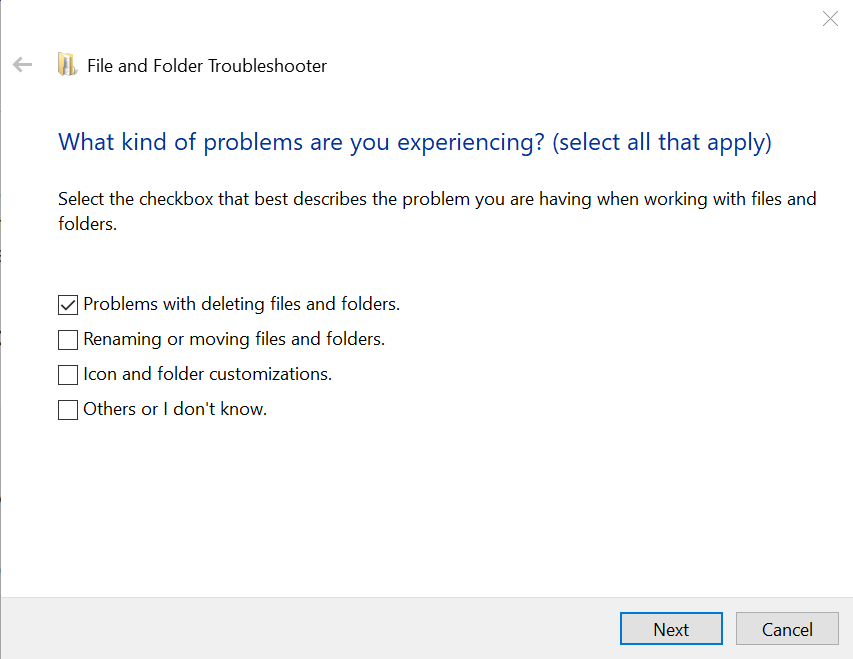
- עבור אל אבחון קבצים ותיקיות של Windows עמוד.
- הורד את הכלי לאבחון תיקיות קבצים של Windows על ידי לחיצה על הורד לַחְצָן.
- הפעל את הקובץ ולחץ הַבָּא.
- זה יסרוק את המערכת ויבקש ממך לבחור את הבעיה שבה אתה מתמודד. בחר בעיות במחיקת קבצים ותיקיות ולחץ הַבָּא.
- הוא יבדוק שוב אם יש בעיה בסל המיחזור ובקבצי המערכת האחראים להסרת הקובץ.
- זה יציג את כל התוכניות שתוקנו בתהליך. סגור את כלי התיקון.
- נסה למחוק שוב את הקבצים והתיקיות הבעייתיים ובדוק אם השגיאה נפתרה.
5. תקן את סל המיחזור
- סוּג cmd בשורת החיפוש.
- לחץ לחיצה ימנית על שורת פקודה אפשרות ובחר הפעל כמנהל.
- בשורת הפקודה, הקלד את הפקודה הבאה והקש Enter:
rd /s /q C:$Recycle.bin - המתן עד שהפקודה תבוצע בהצלחה.
- סוּג יְצִיאָה כדי לסגור את שורת הפקודה.
- כעת נסה למחוק שוב את התיקיה או הקובץ ובדוק אם הבעיה נפתרה.
האם הפתרונות לעיל היו מועילים? ספר לנו באיזור ההערות למטה.
תסתכל מקרוב על שלנו סעיף Windows 10 אם תרצה למצוא את החדשות והמדריכים האחרונים.
לתיקונים דומים של מומחי טכנולוגיה, פשוט סמן את שלנו רכזת לפתרון בעיות בתוכנת מחשב.
עדיין יש בעיות? תקן אותם עם הכלי הזה:
ממומן
אם העצות לעיל לא פתרו את הבעיה שלך, המחשב שלך עלול להיתקל בבעיות Windows עמוקות יותר. אנחנו ממליצים הורדת כלי תיקון מחשב זה (מדורג נהדר ב-TrustPilot.com) כדי לטפל בהם בקלות. לאחר ההתקנה, פשוט לחץ על התחל סריקה לחצן ולאחר מכן לחץ על תקן הכל.

